Jednou z otázek, na které se klienti často ptají, je, jaký formát by měli použít pro přidání dokumentů na jejich web. V mnoha případech byly tyto dokumenty vytvořeny v aplikaci Microsoft Word, ale ne každý má tento software. Z tohoto důvodu a dalších (velikost souboru, soubory lze upravovat atd.) Byste pravděpodobně nechtěli na svůj web přidat dokumenty orientované na zákazníka jako soubor Word. Místo toho doporučuji formát souboru PDF.
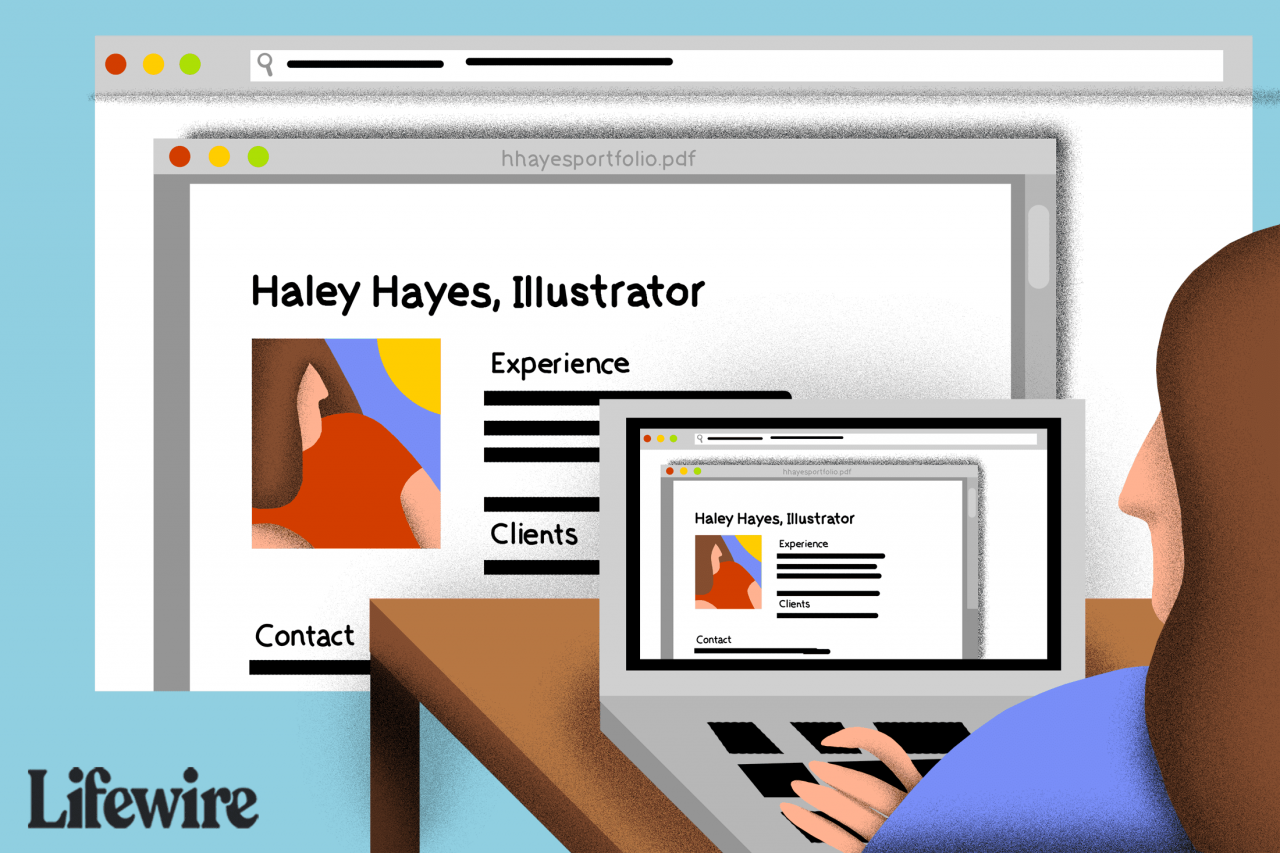
Lifewire / Derek Abella
Formát PDF společnosti Adobe, což je zkratka pro Portable Document Format, je skvělý způsob, jak přidat dokumenty na web. To platí zejména v případě, že je třeba tyto dokumenty vytisknout, nebo pokud mohou být příliš složité, což ztěžuje rozložení obsahu vhodného pro webovou stránku. Běžným příkladem toho by byly lékařské formuláře, které by bylo nutné vyplnit před příchodem nového pacienta na návštěvu ordinace.
Umožnit pacientovi navštívit web a stáhnout a vytisknout tento formulář před jeho návštěvou je mnohem efektivnější než nechat si zaslat fyzickou kopii formuláře v kanceláři tomuto pacientovi - a také použít PDF, které se vytiskne a vyplní ručně. často více žádoucí než shromažďování těchto informací prostřednictvím webového formuláře kvůli možné citlivé povaze shromažďovaných informací (a přísným bezpečnostním požadavkům, které by vaše stránka při shromažďování těchto údajů musela dodržovat).
Tento příklad lékařské formy je jen jedním z důvodů k použití PDF. Mezi další běžné použití, které jsem viděl, patří:
- Podrobnosti o zápisu z jednání člena představenstva, kde chcete obsah zpřístupnit čtenářům, ale nechcete, aby byl snadno upravitelný.
- Poskytujte větší dokumenty, například příručky zaměstnanců, které je třeba snadno vytisknout (a také je nelze snadno upravovat).
- Předveďte tištěnou práci v portfoliu designéra.
Nakonec je přidání PDF na web neuvěřitelně snadné. Pojďme se podívat, jak snadné je zahrnout soubor PDF na váš web.
Krok 1 - Potřebujete PDF
Prvním krokem v tomto procesu je vlastně vytvoření PDF. I když si můžete k vytváření těchto dokumentů zakoupit profesionální verzi aplikace Adobe Acrobat, můžete tak učinit také z mnoha dalších aplikací, jako je Microsoft Word, pomocí funkce „Tisk“ a výběru možnosti PDF.
Pokud to nemáte k dispozici, existuje řada bezplatných nástrojů pro převod PDF, které jsou k dispozici online, včetně PDF Converter, Online2PDF, CutePDF a mnoha dalších. I když mám plnou verzi Acrobatu, mnoho let také používám Bullzip PDF k vytváření dokumentů PDF podle potřeby na jiných systémech.
Jakmile budete mít soubor PDF připravený, můžete přejít k dalšímu kroku.
Krok 2 - Nahrajte svůj PDF
Budete muset přidat svůj PDF do svého webhostingového prostředí. Zatímco některé weby, které používají CMS, mohou mít tuto funkci zabudovanou, v jiných případech jednoduše přidáte tyto soubory do adresářů svého webu pomocí standardního programu FTP.
Pokud máte spoustu souborů PDF, je nejlepší je uchovávat v samostatném adresáři od vašich souborů HTML. Přidávání těchto souborů PDF do složky s názvem jako „dokumenty“ je docela běžná praxe. Tím usnadníte budoucí aktualizace a zjistíte, kde jsou tyto soubory (ze stejného důvodu jsou grafické soubory vašeho webu ve složce s názvem „obrázky“ atd.).
Krok 3 - Odkaz na váš PDF
Když jsou soubory PDF (nebo PDF) nyní zavedené, jednoduše je musíte propojit. Na svůj soubor PDF můžete odkazovat jako na jakýkoli jiný soubor - jednoduše přidejte kotevní značku kolem textu nebo obrázku, který chcete propojit s PDF, a zadejte cestu k souboru. Váš odkaz by se například mohl líbit:
<a href="http://www.websiteaddress.com/documents/filename.pdf"> Text odkazu zde </a>
Další tipy:
- V minulých letech mnoho webů odkazovalo na web Acrobat Reader, aby pomohlo lidem, kteří tento software nemají, stáhnout si jej, aby mohli zobrazit váš soubor. Realita je taková, že současné webové prohlížeče budou ve skutečnosti zobrazovat dokumenty PDF in-line. To znamená, že je ve výchozím nastavení nestahují do počítače uživatele, ale zobrazují je přímo v daném prohlížeči. Z tohoto důvodu dnes není nutné zahrnout odkaz na stažení softwaru, ale pokud to chcete udělat, rozhodně to nemůže ublížit (může to na vašem webu působit trochu zastarale)
- Soubory Acrobat používejte pro dokumenty, které nechcete, aby lidé mohli upravovat, tím, že jim vytvoříte zabezpečené soubory PDF. Pamatujte, že pokud má někdo profesionální verzi softwaru, mohl by provádět úpravy, pokud dokument nechráníte před povolením těchto změn.
